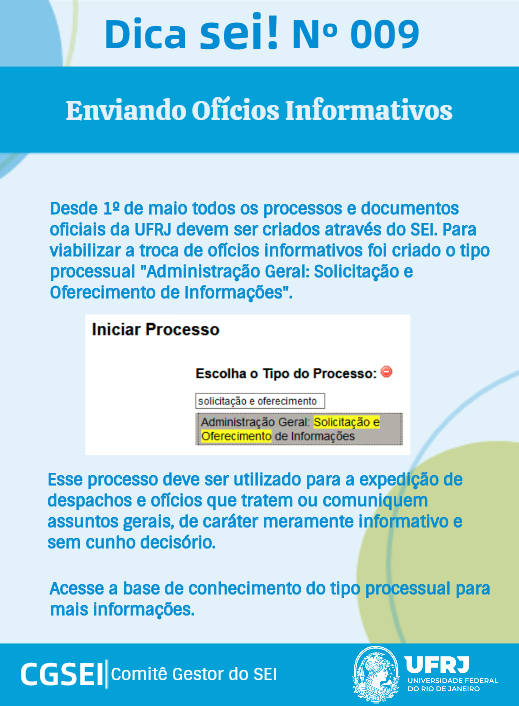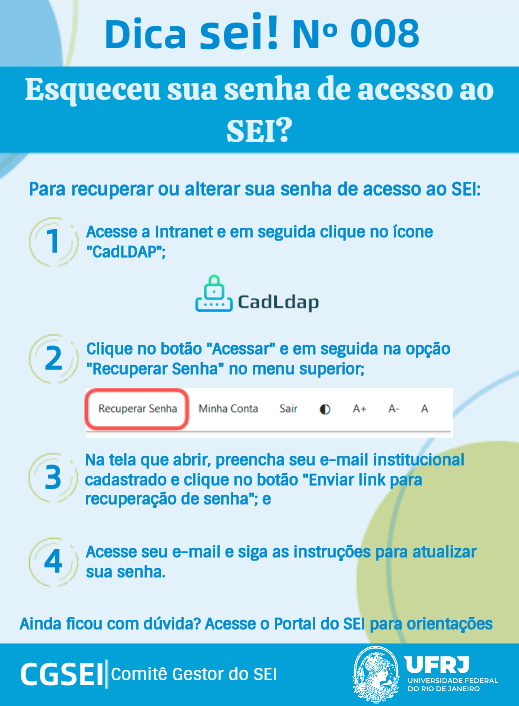As Dicas SEI! são um periódico emitido pelo Comitê Gestor do SEI, enviado por e-mail aos servidores, com o objetivo de familiarizar o usuário com as ferramentas mais usuais do SEI além de oferecer dicas e regras de bom uso do sistema.
Confira todas as Dicas SEI! enviadas:
Dica-SEI! Nº 1 Como ter acesso ao SEI?
O SEI já é realidade na UFRJ e ninguém pode ficar de fora.
Para obter seu acesso ao SEI será necessário ter em mãos o seu login e senha da Intranet/UFRJ. Caso tenha esquecido sua senha e não consiga recuperá-la, por não ter mais acesso ao e-mail cadastrado, entre em contato com a Central de Atendimento da PR4 para ajustar seu cadastro: atendimento@pr4.ufrj.br.
Com seu login e senha em mãos, acesse a intranet UFRJ e busque pelo ícone do sistema CadLdap.
Clique na opção “Cadastrar-se” e preencha os dados solicitados no formulário para definir seu futuro login e senha do SEI.
Após finalizar o cadastro, solicite a sua Chefia Imediata ou ao Administrador do SEI de sua Unidade, informando o seu login mas não a senha, para que eles finalizem o procedimento junto a Seção GEIA.
Dica-SEI! Nº 2 Prepare-se para a chegada do SEI
Ainda está sem confiança para usar o SEI? A Escola Nacional de Administração Pública (ENAP) disponibiliza em seu site um curso completo com foco nos servidores. É possível se inscrever a qualquer momento através do site da enap.
Ao término do curso o servidor receberá uma certificação que, no caso dos técnicos administrativos, poderá ser utilizada para fins de progressão. O curso é gratuito e tem duração prevista de 20 horas.
Mas, se não puder fazer o curso, você poderá acessar ainda, sempre que precisar, as vídeo-aulas e o manual do SEI-UFRJ disponíveis no portal, desenvolvidos especialmente para os servidores da Universidade.
Dica-SEI! Nº 3 Autuando seu próprio processo
Com o SEI o servidor ganha autonomia para autuar o seu próprio processo de pessoal, acompanhá-lo e assinar os documentos necessários de forma on-line.
Ele é 100% WEB e acessível pelos principais navegadores, permitindo acesso remoto por meio de notebooks, tablets e smartphones.
Se tiver alguma dúvida de como autuar o seu processo, assista a vídeo-aula “Iniciar Processso SEI-UFRJ” no Portal do SEI-UFRJ.
Dica-SEI! Nº 4 Passo a Passo dos Processos (Base de Conhecimento)
Com a implantação do SEI os processos da UFRJ passaram por revisão e melhorias e para cada um deles foi elaborado um manual para orientar os servidores na sua autuação.
Esses manuais estão disponíveis no próprio SEI e são chamados de Base de Conhecimento e podem ser acessados tanto antes de autuar o processo, através do menu principal do sistema, quanto após a autuação, através do ícone ‘B’ ao lado do número do processo.

Acessando essas ‘Bases de Conhecimento’ você verificará tudo que é preciso para autuar aquele processo, desde os requisitos necessários até a documentação exigida.
É recomendável sempre verificar as orientações disponíveis na Base de Conhecimento para se manter atualizado sobre as mudanças nos procedimentos do processo.
Caso identifique algum processo sem Base de Conhecimento, entre em contato com a Unidade responsável e solicite a regularização.
Dica-SEI! Nº 5 Blocos de Assinatura
Muitas vezes precisamos que um documento seja assinado por um ou mais usuários de departamentos diferentes e isso não muda com o processo eletrônico. Para isso, temos no SEI os “Blocos de Assinatura”.
Como se usa?
São necessárias duas etapas:
Etapa 1: Colocar o documento no bloco de assinaturas:
- Após elaborar o documento, clique no botão “Incluir em Bloco de Assinatura” para incluí-lo ao bloco.
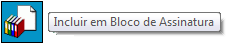
- Escolha um dos blocos existentes ou crie um novo bloco escolhendo para quais unidades ele deverá ser disponibilizado (as unidades dos servidores que precisam assinar o documento).
Etapa 2: Disponibilizar o bloco para assinatura:
- Na tela inicial, no menu à esquerda, clique em “Blocos de Assinaturas”.
- Identifique dentre os blocos o que você incluiu o documento e em seguida no botão de “Disponibilizar Bloco”

Se ainda tiver dúvidas, confira o passo a passo completo na Vídeo-Aula “Bloco de Assinatura SEI-UFRJ” disponível no Portal do SEI-UFRJ.
Dica-SEI! Nº 6 Classificação de Documentos
Como classificar os documentos no SEI quanto ao nível de acesso?
Cada documento no SEI precisa ser classificado quanto ao seu nível de acesso como: Público e Restrito.
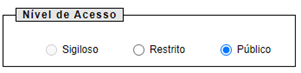
Os documentos públicos são os que não possuem qualquer restrição de acesso. São aqueles cujas informações são de interesse público e por isso seu acesso é irrestrito.
Já os restritos podem ser:
- os que possuem informações pessoais relativas à intimidade, à vida privada, à honra e à imagem;
- documentos preparatórios utilizados como fundamento para tomada de decisão ou de ato administrativo; e
- os que possuem informações protegidas por legislação específica.
Na UFRJ, a regra geral é classificar os processos como públicos e atribuir o grau de acesso (Público ou Restrito) documento a documento dependendo de seu conteúdo. Para mais detalhes, acesse o Portal do SEI-UFRJ
Dica-SEI! Nº 7 Assinatura da Chefia
Você já sabe como solicitar a assinatura da sua chefia imediata nos processos eletrônicos?
Caso você e sua chefia imediata estejam na mesma unidade SEI, é preciso que você atribua o processo a sua chefia para que ela possa identificar a necessidade da assinatura. Após assinar o documento, sua chefia deve atribuí-lo de volta para você.

Caso você e sua chefia imediata estejam lotadas em unidades SEI diferentes, é preciso que você inclua o documento em um bloco de assinaturas e depois disponibilize-o para a unidade de sua chefia.
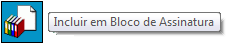
Não se lembra como criar um bloco de assinaturas ou como atribuir processos? Acesse as vídeo-aulas disponíveis no portal do SEI.
Dica-SEI! Nº 8 Esqueceu sua senha de acesso ao SEI?
Para recuperar ou alterar sua senha de acesso ao SEI:
- Acesse a Intranet e em seguida clique no ícone “CadLdap”;
- Clique no botão “Acessar” e em seguida na opção “Recuperar Senha” no menu superior;
- Na tela que abrir, preencha seu e-mail institucional cadastrado e clique no botão “Enviar link para recuperação de senha”; e
- Acesse seu e-mail e siga as instruções para atualizar sua senha.
Ainda ficou com dúvida? Acesse o Portal do SEI-UFRJ para orientações.
Dica-SEI! Nº 9 Enviando Ofícios Informativos
Desde 1º de maio todos os processos e documentos oficiais da UFRJ devem ser criados por meio do SEI. Para viabilizar a troca de ofícios informativos foi criado o tipo processual “Administração Geral: Solicitação e Oferecimento de Informações”.
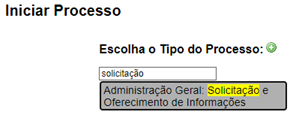
Esse processo deve ser utilizado para a expedição de despachos e ofícios que tratem ou comuniquem assuntos gerais, de caráter meramente informativo e sem cunho decisório. Acesse a base de conhecimento do tipo processual para mais informações.
Dica-SEI! Nº 10 Treinamento e Capacitação SEI
Ainda está sem confiança para usar o SEI? A Escola Nacional de Administração Pública (ENAP) disponibiliza em seu site um curso completo que ensina como utilizar as principais funcionalidades do sistema.
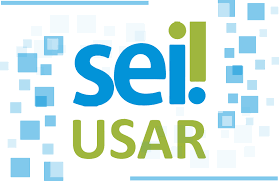
O curso tem duração prevista de 20 horas e é possível se inscrever a qualquer momento no site da Enap. Se não puder fazer o curso, não tem problema, você pode ainda acessar, sempre que precisar, as vídeo-aulas e o manual do SEI-UFRJ que foram desenvolvidos especialmente para os servidores da Universidade.
Dica-SEI! Nº 11 Acompanhamento Especial
O Acompanhamento especial permite que um processo que já tenha tramitado em sua unidade permaneça sempre visível e acessível possibilitando o acompanhamento de trâmites posteriores de forma facilitada.
Você pode criar vários grupos de acompanhamento, inclusive para os seus processos de pessoal.
Para adicionar um processo a um grupo de acompanhamento especial, é simples:
- acesse o processo (pela pesquisa ou pela área de trabalho principal);
- clique no ícone de ‘acompanhamento especial’ (botão com desenho de olho); e
- na tela seguinte, escolha o grupo que deseja incluí-lo ou crie um novo.
Para acessar os grupos criados, basta ir em “Acompanhamento Especial” no meu principal. Ainda ficou com dúvida? Acesse os manuais e vídeo-aulas disponíveis no portal do SEI.
Dica-SEI! Nº 12 Organização de Processos – Marcadores SEI
Você conhece os marcadores do SEI? Essa funcionalidade nos ajuda a organizar melhor nossa tela de trabalho, marcando e classificando os processos de acordo com as necessidades definidas por cada setor.
Que tal colorir e classificar seus processos? É bem simples. Siga os passos abaixo para começar a usar:
- No menu principal, clique em Marcadores;
- Na tela aberta clique no ícone Novo para criar um novo marcador;
- Selecione a cor desejada e preencha o campo Nome; (os marcadores são para todos do setor, por isso orienta-se que sua criação seja feita em acordo com a chefia a fim de atender as necessidades do setor inteiro)
- Clique em Salvar;
- Acesse o processo que deseja marcar e clique no ícone Gerenciar Marcador (menu de botões acima);
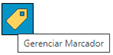
- Selecione o marcador desejado e clique em Salvar.
Pronto! Além de organizado, se você clicar em “Ver por Marcadores”, na tela inicial, será possível filtrar os processos que você desejar trabalhar naquele momento, “escondendo” os demais.
Ainda ficou com dúvida? Acesse os manuais e vídeo-aulas disponíveis no portal do SEI para mais detalhes.
Dica-SEI! Nº 13 Organização de Processos – Blocos Internos
Além da opção dos marcadores para organização dos processos no SEI você pode utilizar também os Blocos internos, que servem para organizar conjuntos de processos que possuam ligação entre si. É uma organização interna visível somente pela unidade que o criou.
No SEI, há duas maneiras de incluir um processo a um bloco interno:
- Na tela principal (Controle de Processos): Clique na caixa de seleção ao lado do número do processo e em seguida no botão “Incluir em Bloco”. Selecione ou crie um novo bloco interno e pronto.
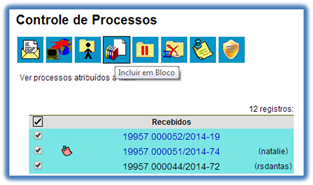
- Na tela do processo: Selecione o ícone “Incluir em Bloco”, na tela seguinte selecione um dos blocos internos existentes ou crie um novo.

Para consultar os blocos internos criados, clique na opção “Blocos Internos” no menu principal.
Ainda ficou com dúvida? Acesse os manuais e vídeo-aulas disponíveis no portal do SEI.
Dica-SEI! Nº 14 Processos aguardando para conclusão (Sobrestamento)
Um processo que precisa aguardar o término de um período ou uma decisão que será tomada em outro processo não precisa ficar aberto na sua tela de trabalho. Ele pode ser sobrestado, ou seja, ter sua tramitação pausada até que a decisão externa seja tomada.
Sobrestar é bem simples! Para isso, basta que você acesse o processo e clique no botão Sobrestar Processo (uma pasta com símbolo de pause vermelho), após isso especifique o que o processo estará aguardando e pronto!
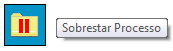
Os processos sobrestados poderão ser visualizados através da opção “Processos Sobrestados” no menu principal.
Atenção! Processos também podem ser sobrestados a pedido do interessado. Para isso a solicitação do interessado deve ser anexada ao mesmo antes de sobrestá-lo.
Ainda ficou com dúvida? Acesse os manuais e vídeo-aulas disponíveis no portal do SEI.